在Honyaku Pikaichi 韩语,有韩语声音朗读功能。
但是,留言,那么,"不存在声音引擎""Korean"的话按初期设定的样子原封不动地出来,朗读不完成。
用这篇文章,用视频关于韩语朗读声音的设定介绍。
※向例子介绍Windows10以及Honyaku Pikaichi 韩语V10的环境。
合适地看,请换产品名称以及版本。
请设定方法参照以下的视频。(声音作为朗读例发出。)请注意。
韩语朗读声音的设定方法
- [Windows标记]>[设定]>[时刻和语言]>[地区和语言]>[语言的补充]>[按韩语的顺序]点击。
- 对韩语的声音下载需要少量的时间。等候。
- 当下载完成了的时候,为使变更可以应用在Windows重启。
- 打开Honyaku Pikaichi 韩语的翻译编辑。
- [工具]>[声音的设定]>用语言选择[Korean],点击[OK],关闭。
- 声音朗读功能变得有效[1句朗读]或者[全文朗读]可以使用功能。
当有了不清楚的地方的时候,请用这个咨询形式询问内容。

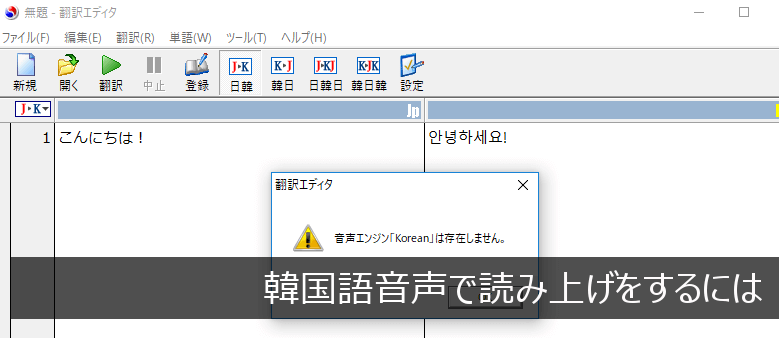
![[用时刻和语言]点击](https://www.crosslanguage.co.jp.c.zb.hpcn.transer-cn.com/blog/wp-content/uploads/2018/06/kourai_voice-1.png)
![[用语言的补充]点击](https://www.crosslanguage.co.jp.c.zb.hpcn.transer-cn.com/blog/wp-content/uploads/2018/06/kourai-voice-2.png)
![[用韩语]点击](https://www.crosslanguage.co.jp.c.zb.hpcn.transer-cn.com/blog/wp-content/uploads/2018/06/kourai-voice-3.png)
![用语言的选项[语音识别的下载]点击按钮](https://www.crosslanguage.co.jp.c.zb.hpcn.transer-cn.com/blog/wp-content/uploads/2018/06/kourai-voice-5.png)
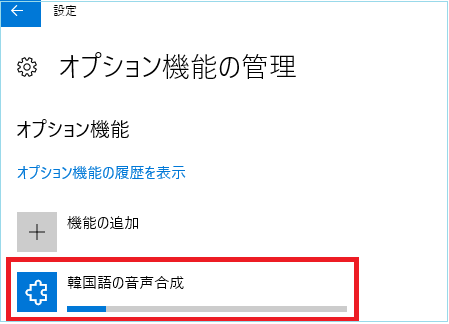
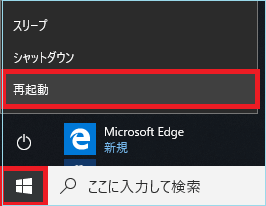
![[工具]>[用声音的设定]点击](https://www.crosslanguage.co.jp.c.zb.hpcn.transer-cn.com/blog/wp-content/uploads/2018/06/kourai-voice-8.png)
![[用语言]要Korean,在[OK]关闭](https://www.crosslanguage.co.jp.c.zb.hpcn.transer-cn.com/blog/wp-content/uploads/2018/06/kourai-voice-9.png)